Tutorial ini akan menunjukkan cara menginstal Oracle Java 8 dan OpenJDK 11 di Ubuntu 18.04/Ubuntu 20.04. Java 11 telah dirilis pada 25 September 2018 dan merupakan rilis long term support (LTS) pertama sejak Oracle mengubah jadwal rilis.
Model Rilis Java
Sebelumnya, Oracle merilis versi Java mayor baru setiap dua tahun, versi minor setiap 6 bulan. (Butuh waktu 3 tahun untuk merilis Java 9, karena Jigsaw.) Beberapa orang, seringkali manajemen perusahaan, menyukai model ini karena membuat produksi stabil. Orang lain, seringkali pengembang, menganggap ini terlalu lambat. Mereka menyukai inovasi.
Setelah Java 9, Oracle merilis versi utama Java yang baru setiap 6 bulan untuk membuat pengembang senang. Setiap 3 tahun, akan ada rilis LTS (Long Time Support), yang didukung selama 8 tahun, untuk menenangkan manajemen perusahaan. Java 11 adalah rilis LTS pertama. LTS berikutnya adalah Java 17. Java 8 akan menerima pembaruan hingga tahun 2025. Rilis non-LTS tidak akan lagi menerima pembaruan setelah versi berikutnya keluar. Itu berarti Java 9 dan Java 10 telah dihapus.
OpenJDK vs Oracle JDK
Oracle mulai menyediakan build OpenJDK sendiri sejak Java 9. Fitur sumber tertutup Oracle JDK, seperti Java flight recorder dan Kontrol misi Java , didorong ke OpenJDK. Dimulai dengan Java 11, Oracle JDK dan build Oracle OpenJDK sekarang secara fungsional identik dan dapat dipertukarkan. Perbedaan antara keduanya adalah kosmetik, kemasan dan lisensi. OpenJDK Oracle dirilis di bawah GPL. Jika Anda menginginkan dukungan komersial, Anda dapat menggunakan Oracle JDK , yang dirilis di bawah lisensi OTN (Oracle Technology Network).
Build OpenJDK Oracle tersedia di jdk.java.net. Ada distribusi OpenJDK lainnya, seperti AdoptOpenJDK dan Amazon Correcto.
Menginstal Oracle JDK 8 di Ubuntu 18.04/Ubuntu 20.04
Oracle JDK 8 (alias 1.8) tidak lagi menggunakan BCL (Lisensi Kode Biner). Mulai 16 April 2019, Oracle JDK 8 menggunakan lisensi OTN (Oracle Technology Network), yang mengharuskan Anda membuat akun Oracle untuk mengunduh JDK 8. Jadi Anda tidak dapat menggunakan PPA untuk menginstal JDK 8 lagi.
Buka halaman unduh Oracle JDK 8. Terima perjanjian lisensi dan unduh tar.gz mengajukan. Ini akan meminta Anda untuk membuat akun Oracle.
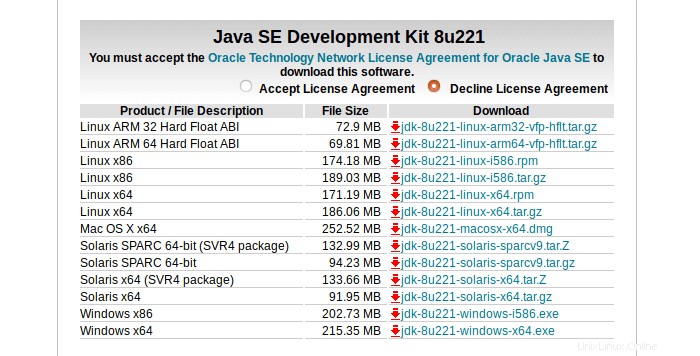
Setelah masuk ke akun Oracle Anda, Anda dapat mengunduh JDK 8. Kemudian buka jendela terminal dan arahkan ke direktori unduhan. Kemudian ekstrak file tar.gz ke /usr/lib/jvm/ direktori.
sudo tar xvf jdk-8u221-linux-x64.tar.gz --directory /usr/lib/jvm/
Sekarang kita dapat memeriksa versi Java.
/usr/lib/jvm/jdk1.8.0_221/bin/java -version
Keluaran:
java version "1.8.0_221" Java(TM) SE Runtime Environment (build 1.8.0_221-b11) Java HotSpot(TM) 64-Bit Server VM (build 25.221-b11, mixed mode)
Periksa versi kompiler Java
/usr/lib/jvm/jdk1.8.0_221/bin/javac -version
Keluaran:
javac 1.8.0_221
Menginstal Oracle OpenJDK 11 di Ubuntu 18.04 dan Ubuntu 20.04
Karena Oracle OpenJDK 11 build memiliki fitur yang sama dengan Oracle JDK 11, Anda dapat menggunakan OpenJDK jika Anda tidak memerlukan dukungan komersial Oracle. Sangat disarankan agar Anda menggunakan paket OpenJDK dari sistem dan manajer paket Anda untuk integrasi dan kemudahan pembaruan yang lebih baik.
Jalankan perintah berikut untuk menginstal OpenJDK 11 di Ubuntu 18.04 dan Ubuntu 20.04 dari repositori default.
sudo apt install openjdk-11-jdk
Ini juga akan menginstal openjdk-11-jre paket, yang berisi lingkungan runtime Java dan diperlukan untuk menjalankan program Java. Setelah instalasi selesai, periksa nomor versi.
java -version
Keluaran:
openjdk 11.0.4 2019-07-16 OpenJDK Runtime Environment (build 11.0.4+11-post-Ubuntu-1ubuntu220.04) OpenJDK 64-Bit Server VM (build 11.0.4+11-post-Ubuntu-1ubuntu220.04, mixed mode, sharing)
Mengatur JDK Default
Pertama, Anda perlu menjalankan perintah berikut untuk menambahkan JDK 8 ke sistem alternatif.
sudo update-alternatives --install /usr/bin/java java /usr/lib/jvm/jdk1.8.0_221/bin/java 1 sudo update-alternatives --install /usr/bin/javac javac /usr/lib/jvm/jdk1.8.0_221/bin/javac 1
Untuk mengatur JDK default di Ubuntu 18.04/20.04, jalankan perintah berikut:
sudo update-alternatives --config java
Opsi yang tersedia akan dicantumkan. Ketik nomor untuk memilih JDK default. JDK 11 memiliki peningkatan stabilitas, fungsionalitas, dan kinerja yang signifikan dibandingkan dengan JDK 8, jadi Anda mungkin ingin memilih JDK 11.
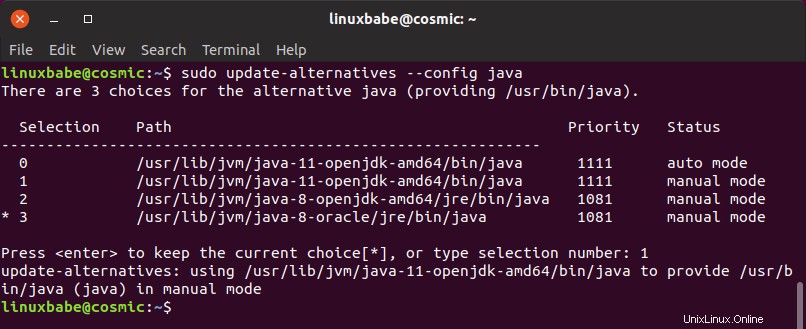
Anda juga perlu melakukan hal yang sama untuk kompiler Java.
sudo update-alternatives --config javac
Sekarang Anda dapat menjalankan java -version dan javac -version perintah untuk memeriksa JDK default.